TeamViewer v nekaj sekundah poveže kateri koli računalnik ali strežnik po vsem svetu. Orodje vam pomaga pri nemotenem pretočnem predvajanju in čiščenju zvoka med sejami sestankov ter ponuja in nudi podporo. Toda nekajkrat je bila izmenjava računalniškega zvoka vklopljena TeamViewer onemogoči iz neznanih razlogov. Poskusite odpraviti težavo s temi koraki za odpravljanje težav.
Ko nudite tehnično podporo, morate imeti jasne zvočne in video zmogljivosti. Video in zvok sta bistvena elementa za sejo oddaljenega namizja, zlasti v primerih, ko prva oseba govori neposredno z drugo osebo, ki išče tehnično podporo.
Zvok TeamViewer ne deluje
Če imate v sistemu Windows 10 nameščen TeamViewer in želite od daleč slediti in nadzirati zvok oddaljenega namizja, odprite / zaženite TeamViewer.
Ko se pred vami odpre Team Viewer, pojdite v glavno okno in kliknite na 'Dodatki ' zavihek in izberiteOpcije'iz razširjenega menija.
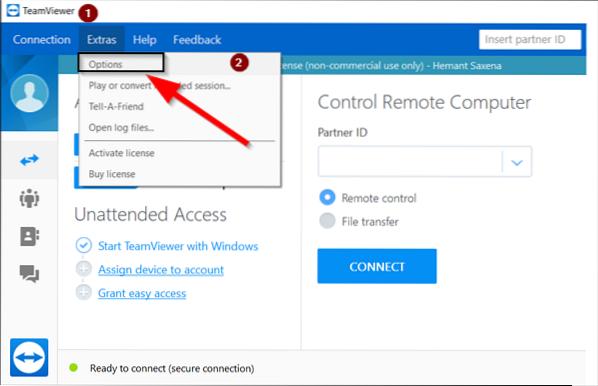
Nato se pomaknite navzdol do 'Privzete nastavitve daljinskega upravljalnika'odsek viden pod'Možnosti daljinskega upravljanja za druge računalnike".
Tu potrdite polje, označeno z 'Predvajajte računalniške zvoke in glasbomožnost.

Ponovite isti postopek tudi v drugem računalniku, saj je za normalno delovanje zvoka nujno, da "Privzete nastavitve daljinskega upravljalnika'so omogočeni v obeh računalnikih.
Če želite omogočiti skupno rabo računalniških zvokov in glasbe v programu TeamViewer, sledite prvim korakom, kot je poudarjeno zgoraj, in se premaknite v razdelek Sestanek.
Kliknite »Sestanek'zavihek za prikaz'Privzete vrednosti'v desnem podoknu.
Pomaknite se navzdol doPrivzete nastavitve sestanka'in označite možnost, označeno s'Skupna raba zvokov in glasbe računalnika".

Na koncu kliknite V redu, da uporabite nastavitve.
Oddaljeni dostop TeamViewer in oddaljene konference so dopolnjene z rešitvami za glasovno klicanje prek IP kakovosti. S tem orodjem, ki vam je na voljo, lahko enostavno preklopite s predstavitev na daljavo in video klicev na bolj prilagodljivo izkušnjo sodelovanja.

 Phenquestions
Phenquestions


